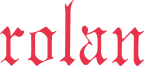Illustratorで医療用バーコード作成!RSS Plot
医療用バーコード作成イラストレータープラグインソフト RSS Plot は、Illustrator上でGS1 DataBar(RSS)バーコード、医療用GS1-128(UCC/EAN128)を作成するプラグインソフトです。
Mac/Windows版 Adobe Illustrator で各バーコードが作成できます。
Adobe Illustrator 2026で動作確認いたしました。
Mac版は2023/2024/2025対応プラグイン(Apple Silicon対応)、Windows版は2023 v27.1.1〜/2024/2025対応プラグインがIllustrator 2026でご利用いただけます。
バージョンアップご希望のユーザー様にはお得なバージョンアップがございます。
詳細はシリアル番号をご記入の上、商品部(sakurabar@rolan.co.jp)までメールにてお問い合わせください。
医療用バーコード作成ソフト RSS Plot 特長
医療用バーコード作成イラストレータプラグインソフト
医療用バーコード作成ソフト RSS Plotは、Mac版及びWindows版 Adobe Illustrator上で医療用バーコードが作成できるプラグインソフトです。
多くの印刷会社様・デザイン会社様等にご利用いただいております。
GS1 DataBar(RSS)バーコード作成
省スペースに貼付できる次世代バーコードGS1 DataBar(RSS)がIllustratorで簡単に作成できます。
一次元コードの上にComposite(二次元コード)を重ねたGS1 DataBar(RSS)バーコードも作成できます。
GS1 DataBar(RSS)作成イメージ
GS1 DataBar Expanded(RSS Expanded)作成イメージ
医療用GS1-128(UCC/EAN128)バーコード作成
医薬品・医療用材料などの梱包に貼付される、医療用GS1-128 (UCC/EAN128)がIllustratorで簡単に作成できます。
医療用GS1-128(UCC/EAN128)作成イメージ
簡単なサイズ設定
GS1 DataBar(RSS)の1モジュールの幅(細バーの幅)を数値入力できます。1モジュールの幅に対する高さ等の最小値を自動で設定したり、デフォルト値に戻す機能もついています。
GS1-128は高さは数値入力、横幅はナロー幅(細バーの幅)をリストから選択することによりサイズが設定できます。
医療用バーコード作成ソフト RSS Plot 価格
| 商品名 (フリガナ) |
RSS Plot (アールエスエス プロット) |
|---|---|
| 型番(JANコード) | RSSPLOT(4513121000362) |
| ライセンス数 | 1ライセンス |
| 価格 | 税込価格:¥55,000(本体価格:¥50,000) |
RSS Plotは、1パッケージ1ライセンス商品です。
1ライセンスに付き、1台のパソコンにインストールすることができます。
医療用バーコード作成ソフト RSS Plot 動作環境
| OS | 下記Adobe Illustratorの正常動作が保証されているMac及びWindows OS |
|---|---|
| Adobe Illustrator | 2023 / 2024 / 2025 / 2026 (各日本語版) |
| 出力対象 | DTP専用イメージセッタ、高解像度プリンタ |
医療用バーコード作成ソフト RSS Plot 対応バーコード
- GS1 DataBar Omnidirectional(RSS-14)
- GS1 DataBar Truncated(RSS-14 Trancated)
- GS1 DataBar Stacked(RSS-14 Stacked)
- GS1 DataBar Stacked Omnidirectional(RSS-14 Stacked Omnidirectional)
- GS1 DataBar Limited(RSS Limited)
- GS1 DataBar Expanded(RSS Expanded)
- GS1 DataBar Expanded Stacked(RSS Expanded Stacked)
- 医療用GS1-128(医療用UCC/EAN128)
※上記すべてComposite(二次元)化可能です。
※(AI)10が先頭で記号が10桁以上のCompositeは保証対象外です。
※アプリケーション識別子(01)(17)(30)(10)のみ作成可能です。
医療用バーコード作成ソフト RSS Plot 製品構成
| 製品構成 | Mac版プラグイン
Windows版プラグイン
その他
|
|---|---|
| メディア | CD 1枚 |
医療用バーコード作成ソフト RSS Plot
GS1 DataBar Limited バーコード作成方法
※OS、Illustratorのバージョンによって名称、画面などが異なります。
- 「ウィンドウ」メニューから「RSS Plot」→「GS1DataBar」を選択します。
- 表示されたバーコード作成パレットより「Limited」を選択します。
- バーコードにしたい内容を入力し「作成」ボタンをクリックします。
- GS1 DataBar LimitedがIllustrator上に作成されます。
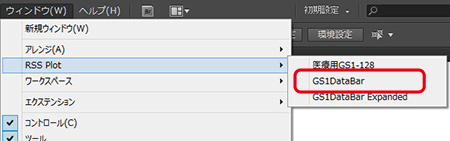
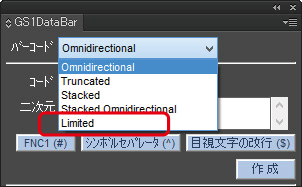
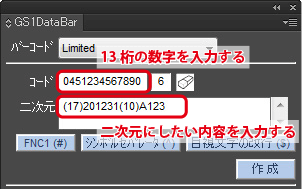
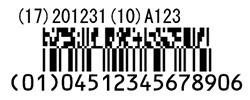
オプション画面でサイズや目視文字の設定ができます。
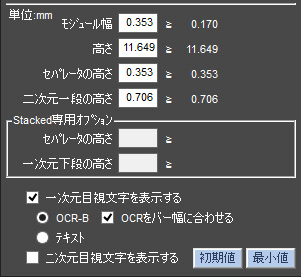
※上記作成方法でその他のGS1 DataBarも作成できます。
(Expanded/Expanded Stackedを除く)
※一次元部分の目視文字はアウトライン(OCR-Bフォント)またはテキストパスが選べます。
※二次元部分の目視文字はテキストパスのみの出力となります。
医療用バーコード作成ソフト RSS Plot
GS1 DataBar Expanded バーコード作成方法
※OS、Illustratorのバージョンによって名称、画面などが異なります。
- 「ウィンドウ」メニューから「RSS Plot」→「GS1DataBar Expanded」を選択します。
- バーコードにしたい内容を入力し「作成」ボタンをクリックします。
- GS1 DataBar ExpandedがIllustrator上に作成されます。
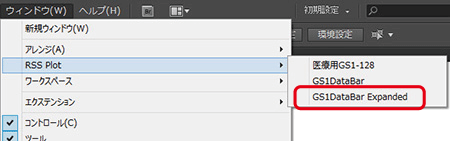
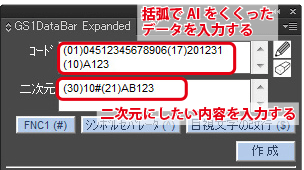
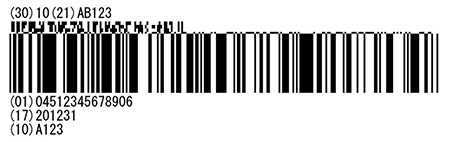
オプション画面でサイズや目視文字の設定ができます。
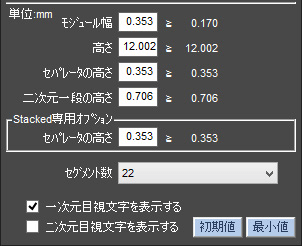
※Expanded Stackedはオプション画面のセグメント数を変更すると作成可能です。
なお、データ量によって段数が異なります。
※目視文字は、一次元二次元ともテキストパスのみの出力となります。
医療用バーコード作成ソフト RSS Plot
医療用GS1-128 バーコード作成方法
※OS、Illustratorのバージョンによって名称、画面などが異なります。
- 「ウィンドウ」メニューから「RSS Plot」→「医療用GS1-128」を選択します。
- バーコードにしたい内容とサイズを入力後「作成」ボタンをクリックします。
- GS1-128がIllustrator上にアウトラインで作成されます。
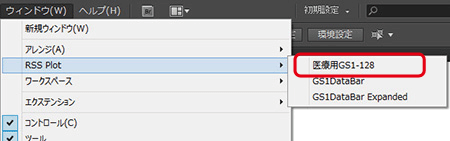
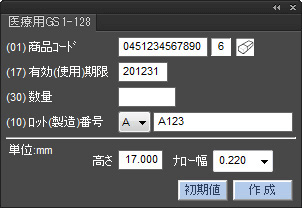
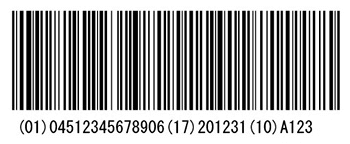
※AI(01)(17)(30)(10)のみに対応し、1段バーコードの作成ができます。
※AIの順番は(01)→(17)→(30)→(10)になります。
※AI(01)は必須項目です。
※目視文字はテキストパスで出力されます。
※横サイズはナロー幅(細バーの幅)をリストから選択することにより設定となります。高さは任意のサイズを入力できます。
医療用バーコード作成ソフト RSS Plot デモ版
医療用バーコード作成ソフト RSS Plot をデモ版でお試しいただけます。
Mac用RSS Plot デモ版ダウンロード Windows用
RSS Plot デモ版ダウンロード
デモ版使用方法
上記該当するOSの「RSS Plot デモ版ダウンロード」をクリックしZIPファイルを保存後、解凍してください。
制限事項
作成されるバーコードは固定になります。
※ 制限事項の詳細、インストール方法等は解凍後、「ReadMe.txt」をご確認ください。
合わせてうれしい商品情報
作成した医療用GS1-128バーコードをチェックするバーコードチェッカーもあります。
バーコードリーダーによる医療用GS1-128バーコードチェッカー(Excelテンプレート付)